Internet zoeken via het Startmenu in Windows 7
De nieuwe zoekfunctie in Windows 7 is aanzienlijk verbeterd voor het navigeren op uw pc. Maar hoe netjes zou het zijn om op internet te zoeken vanuit het startmenu? Hier laten we u zien hoe u dit moet doen.
Deze methode gebruikt de Groepsbeleid-editor die niet beschikbaar is in de startversies van Windows 7.
Eerste type gpedit.msc in het vak Zoeken aan het begin Menu en druk op Enter.

Wanneer Groepsbeleid-editor opent, gaat u naar Gebruikersconfiguratie Beheersjablonen Startmenu en taakbalk. Dubbelklik vervolgens op Zoeken in internet toevoegen aan menu Start .
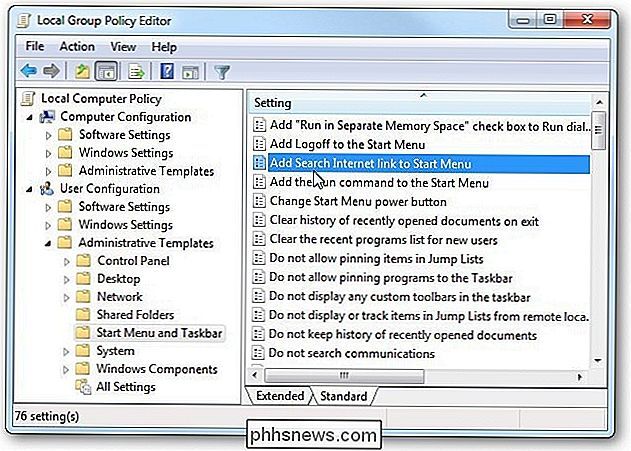
Selecteer inschakelen in het scherm dat verschijnt, klik op OK en sluit de editor voor Groepsbeleid af.
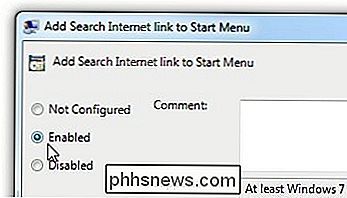
Nu wanneer u wilt zoek naar iets in het Startmenu, je ziet een extra link zodat je op internet kunt zoeken.
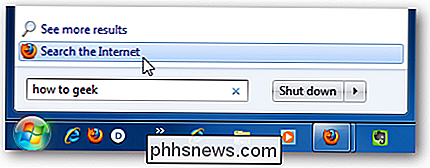
Dan verschijnt je zoekopdracht in je favoriete browser ...
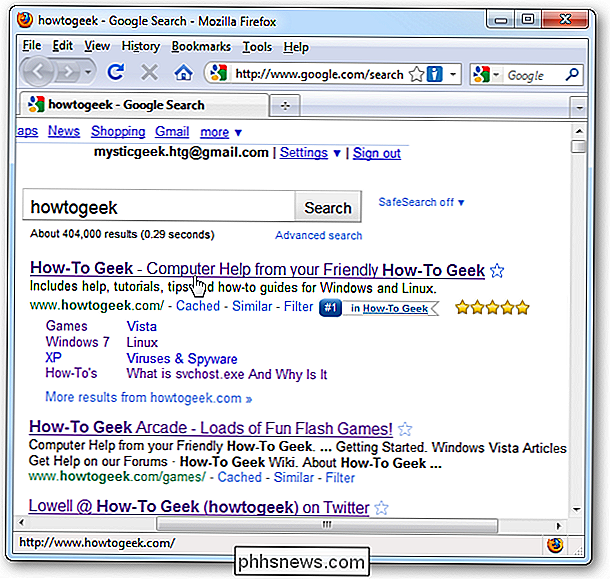
Dit is een beetje een leuk trucje dat zal geeft u meer zoekopties via het Startmenu. Het kan zelfs van pas komen als u geen browsersessie geopend hebt en snel op internet wilt zoeken.

Wat is de user-agent van een browser?
Uw browser verzendt zijn user-agent naar elke website waarmee u verbinding maakt. We hebben eerder geschreven over het wijzigen van de user-agent van uw browser, maar wat is in werkelijkheid een user-agent? Een user-agent is een "string" - dat wil zeggen een regel tekst - die de browser en het besturingssysteem identificeert voor de web Server.

Toegang krijgen tot het oude configuratiescherm in Windows 10 of Windows 8.x
Met het oude Windows Start-menu kunt u het Configuratiescherm als een menu of vervolgkeuzelijst toevoegen. Met Windows 8 of Windows 10 kunt u het Configuratiescherm vastmaken aan het startscherm en de taakbalk, maar eerst moet u weten waar het zich bevindt. Een van de grootste klachten over Windows 8 (of een nieuwe versie van het besturingssysteem van Microsoft) is "waar ging dat-en-dat?



